때때로 노트북에서 무언가를 스크린샷하고 싶을 때가 있습니다. 하지만 모든 사람이 Windows 노트북에서 스크린샷을 찍는 방법을 아는 것은 아닙니다. 윈도우 10 및 11.
작은 문제를 극복하는 데 도움이 되기 위해, 그러나 우리는 종종 이 문제에 직면합니다. 이번에는 Windows 10 및 11 노트북에서 스크린샷을 찍는 방법을 구체적으로 검토하겠습니다.
다음은 Windows 10 및 11 노트북에서 스크린샷을 찍는 몇 가지 방법입니다. 적절하고 간단한 방법을 선택할 수 있습니다.
싹둑 & 스케치
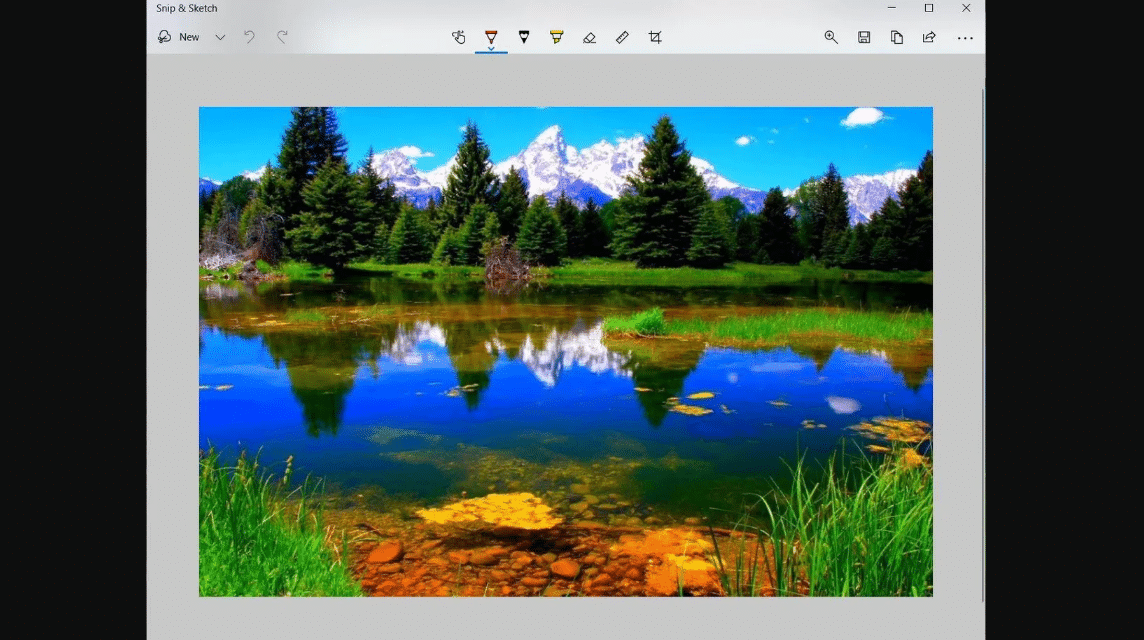
캡처 및 스케치는 사용하기 쉽게 해주는 도구입니다. 스크린샷을 찍고 다른 사람들과 스크린샷을 공유할 수 있는 곳입니다.
Snip & Sketch를 사용하여 스크린샷을 찍는 방법은 키보드에서 Windows 키 + Shift + S를 누르는 것입니다.
성공적으로 스크린샷을 찍으면 이미지가 클립보드에 저장되고 모니터 화면의 오른쪽 하단에 알림으로 잠시 나타납니다.
표시되는 알림을 클릭하면 Snip & Sketch 앱에서 스크린샷을 열어 주석을 달거나 저장하거나 공유할 수 있습니다.
Snip & Sketch 도구를 사용하여 스크린샷을 찍는 것이 쉽지 않습니까?
또한 읽으십시오: Windows 11 사용의 장점, Cooler!
캡처 도구
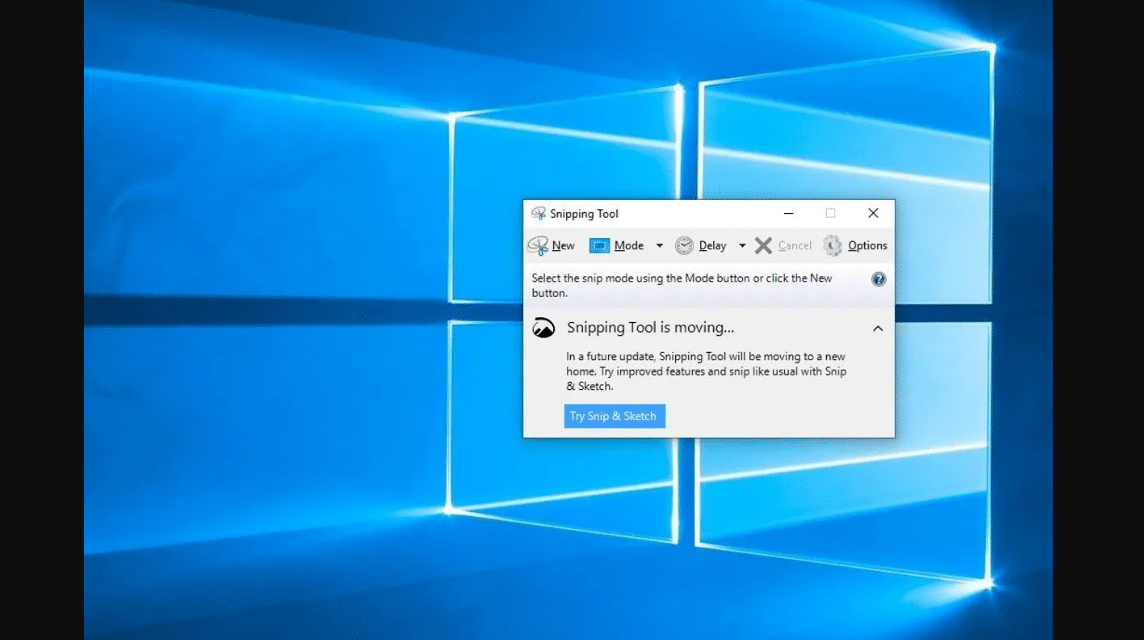
Snipping Tool은 Windows에 이미 존재하며 Windows Vista 이후에도 존재해 온 응용 프로그램입니다. Snipping Tool 자체는 시작 메뉴의 응용 프로그램 목록에서 제거되었지만 여전히 검색을 통해 쉽게 액세스할 수 있습니다.
이를 사용하려면 먼저 새로 만들기 버튼을 클릭하여 스크린샷 프로세스를 시작해야 합니다. 캡처 도구를 사용하여 찍을 수 있는 스크린샷 유형은 직사각형, 자유 형식, 전체 화면 및 창에서 매우 다양합니다.
그러나 Snipping Tool은 스크린샷을 자동으로 저장하지 않습니다. 종료하기 전에 도구에 수동으로 저장해야 하며 캡처를 클립보드에 자동으로 복사합니다.
인쇄 화면
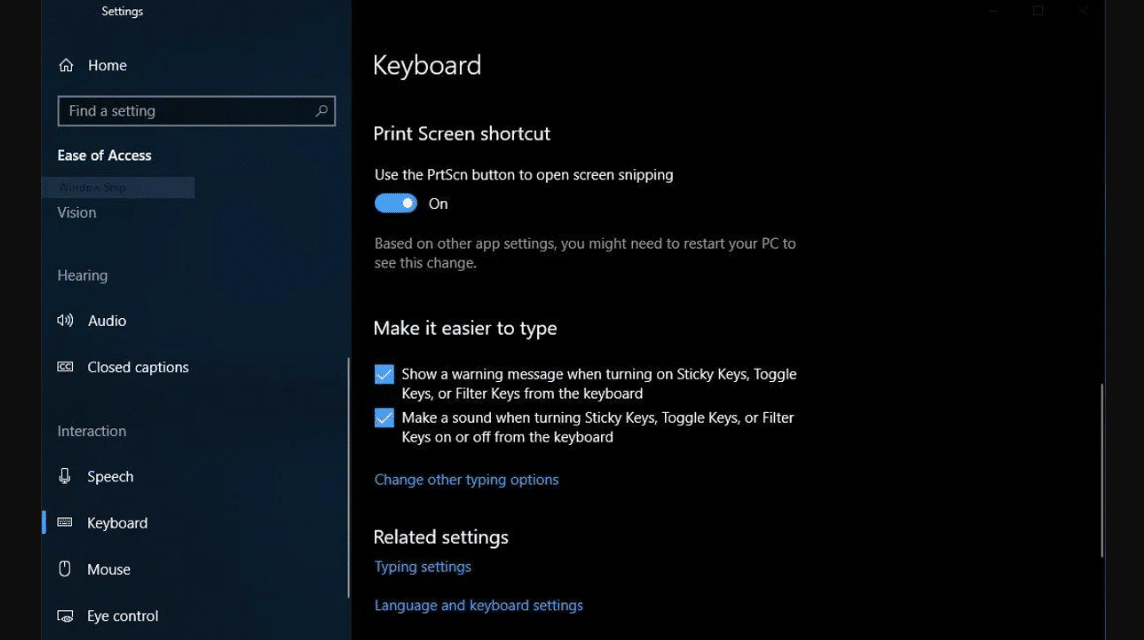
그런 다음 Print Screen 버튼 또는 일반적으로 PrtScn이라고 하는 버튼을 사용할 수 있습니다.
그러나 스크린샷 결과는 파일로 저장되지 않고 클립보드에 복사됩니다. 그리고 저장하려면 Microsoft Paint와 같은 이미지 편집 도구를 연 다음 스크린샷을 편집기에 붙여넣고 거기에서 파일을 저장해야 합니다.
또한 읽으십시오: Windows 11 노트북에 있어야 하는 5가지 애플리케이션
Windows 키 + 인쇄 화면
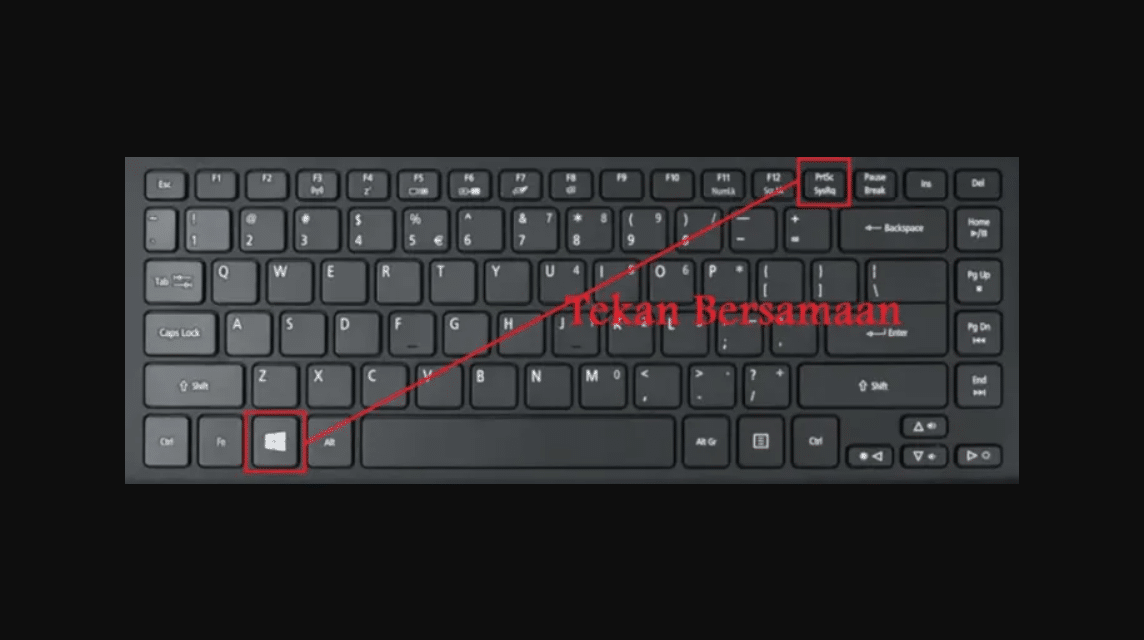
Windows 10 및 11 노트북에서 스크린샷을 찍는 다음 방법은 Windows 키 + Print Screen을 사용하는 것입니다.
방법은 매우 쉽습니다. 모니터 화면이 몇 초 동안 어두워질 때까지 Windows 버튼 + Print Screen을 동시에 클릭하기만 하면 됩니다. 이것은 성공적으로 스크린샷을 찍었고 스크린샷이 그림 > 스크린샷 폴더에 자동으로 저장되었음을 나타냅니다.
그러나 노트북에 Print Screen 또는 PrtScn 버튼이 없더라도 걱정할 필요가 없습니다. 다른 조합, 즉 Fn + Windows 로고 키 + 스페이스 바를 사용할 수 있기 때문입니다.
이 조합은 그림 > 스크린샷 폴더에 스크린샷 파일을 자동으로 저장합니다.
다른 스크린샷 방법
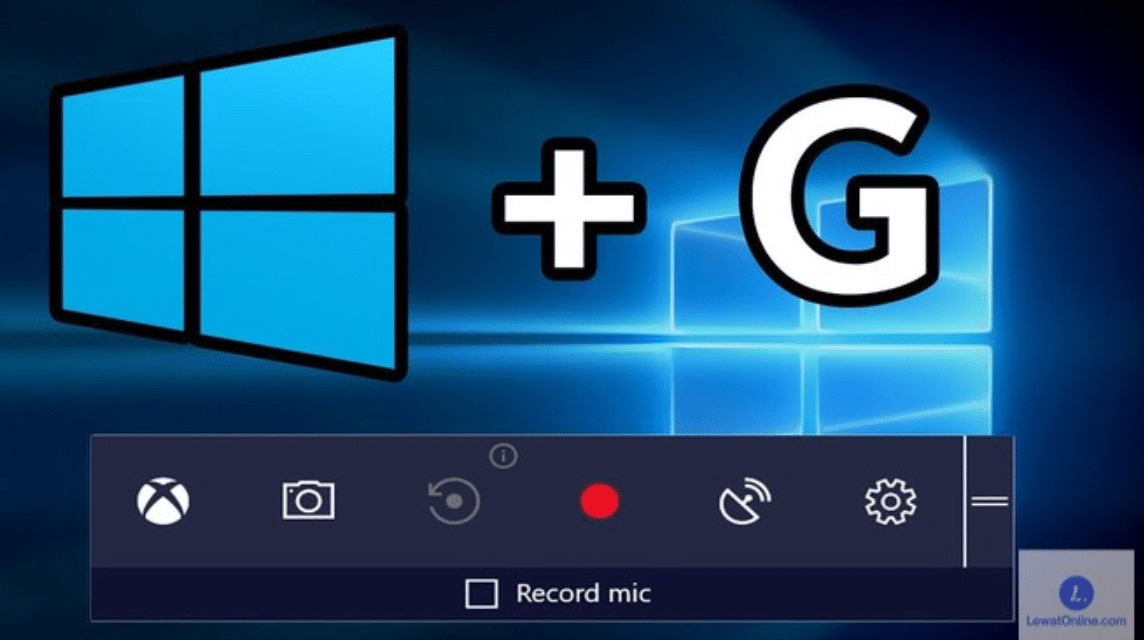
스크린샷을 할 수 있는 다른 방법은 게임 바를 사용하는 것입니다. 방법은 Windows 키 + G 키 또는 Windows 키 + Alt + PrtScn과 같은 다른 조합을 사용하는 것입니다.
촬영한 모든 스크린샷 파일은 사진 > 스크린샷 폴더에 자동으로 저장됩니다.
또한 읽으십시오: Windows 10 노트북에 있어야 하는 7가지 애플리케이션
이것이 Windows 10 및 11에서 스크린샷을 찍는 방법입니다. 이 기사가 스크린샷을 찍는 데 도움이 되기를 바랍니다.
방문하자 VCGamers 뉴스 기술 및 가제트에 대한 다른 업데이트된 정보를 찾으려면
그리고 좋아하는 게임을 쉽고 빠르고 안전하게 그리고 가장 저렴한 가격으로 충전하는 것을 잊지 마세요. VCGamers 마켓플레이스!












